Bună ziua, cititori obișnuiți ai useroff.com. Subiectul articolului de astăzi: cum să protejați un document MS Word 2010 și cum să interziceți editarea documentelor.
Apropo, majoritatea utilizatorilor nu folosesc nici măcar 10% din posibilitățile oferite de acest program. Și este absolut inutil, deoarece MS Word 2010 face posibilă nu numai tipărirea textului, ci și proiectarea profesională a unui document text de orice complexitate. Programul are funcții suplimentare care vă pot fi utile. Aș dori să mă opresc mai detaliat asupra modului de a pune o parolă într-un document MS Word 2010.

Pentru început, aș dori să răspund la următoarele întrebări:
De ce trebuie să protejați un document MS Word 2010?
Există două motive principale pentru care ar trebui să iei măsuri de precauție.
Primul motiv este protecția datelor confidențiale. Într-adevăr, aproape toată lumea are informații pe care ar dori să le ascundă de privirile indiscrete. Poate fi corespondență personală, un jurnal personal, alte date la care accesul ar trebui restricționat. Este firesc ca caracteristicile de bază de securitate oferite de MS Word 2010 să nu poată rezista la hacking-ul vizat. Dar cred că dezvoltatorii nu s-au confruntat cu o sarcină de securitate globală. Și ca protecție împotriva descoperirii accidentale de către rude sau prieteni, sunt perfecte.
Al doilea motiv este protecția datelor de la editare. Acesta este un argument mai puternic în favoarea necesității de a proteja documentele MS Word 2010. Să ne imaginăm un birou obișnuit. Un număr destul de mare de documente sunt stocate în acces liber (rețea locală) și pot fi editate de mai mulți utilizatori. Ca urmare, poate apărea o situație în care raportul sau prezentarea dvs. pregătite cu atenție se pot schimba dincolo de recunoaștere. Motivul nu este neapărat intenția rău intenționată a cuiva. Doar că colegii tăi au uitat să salveze o copie, să-ți citească raportul șiau făcut propriile modificări. Apare așa, de regulă, în cel mai inoportun moment. De acord, este destul de neplăcut.
Dacă, desigur, va exista un administrator de sistem normal în birou, atunci el va putea limita drepturile la orice documente sau foldere. Dar cât de des se întâmplă, angajații înșiși nu se gândesc la această problemă, deoarece nu știu că această sarcină poate fi implementată în organizație cu ajutorul unui administrator.
Să mergem direct la subiectul articolului de astăzi.
Cum să protejați un document MS Word 2010
Pentru soluția sa, în funcție de ce fel de protecție este necesar, puteți folosi mai multe metode.
Protecție împotriva deschiderii fișierului. În MS Word 2010, accesul la informații prin parolă este destul de simplu. Pentru a face acest lucru, este suficient să accesați meniul „Fișier”, apoi să faceți clic pe „Informații” în submeniu.
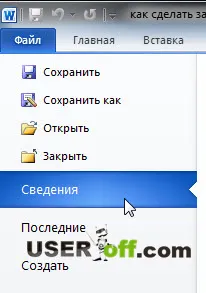
Apoi, selectați opțiunea „Protejați documentul” din dreapta. Elementul „Criptează cu o parolă”, apare o fereastră în care trebuie să introduceți expresia de acces dorită. Pentru începători, vreau să adaug că vi se va cere să introduceți parola de două ori. După introducerea parolei, va apărea o altă fereastră în care trebuie să introduceți parola pentru confirmare.
După salvare, puteți deschide documentul doar introducând parola.
Sfaturi mici. Atunci când alegeți o parolă, arătați măcar puțină ingeniozitate. Am râs cu un administrator de sistem nu cu mult timp în urmă. El a exprimat o frază destul de corectă - în birou, o treime dintre oameni setează parola la „1”, o altă treime la „123”. După aceea, jumătate dintre ei reușesc să-l uite.
Apropo, cine a avut o situație când îți schimbi parola, dar ai uitat-o a doua zi? Și asta s-a întâmplat, mai ales noaptea târziu și când am făcut totul pe mașină. Nu sunt un robot ;).
Dacă decideți să setați o parolă pe un document separat, dar pe întregul folder, atunciconsultați aceste informații aici: Cum să puneți o parolă într-un folder sau fișier.
Editați protecția. Pe lângă protecția prin parolă, MS Word oferă și o oportunitate de a restricționa editarea documentului în întregime sau părți din acesta. Pentru a face acest lucru, este necesar să setați permisiunile corespunzătoare în același submeniu „Protejați documentul”. De exemplu, opțiunea „Marcați ca final” vă permite să vizualizați documentul, dar nu vă permite să faceți modificări.
După ce faceți clic pe butonul „editați”, puteți face modificări documentului.
Iar opțiunea „Restricționați editarea” permite altor utilizatori să editeze doar anumite părți ale fișierului.
Instrucțiuni detaliate despre interzicerea editării documentului, care este disponibil în off. Site-ul Microsoft. Link către articol aici.
Și asta e tot pentru azi. Sper că aceste mici sfaturi vă vor ajuta să vă păstrați datele în siguranță. P. S.:Cine a mâncat deja pepeni verzi anul acesta? M-am uitat pe internet ca il poti manca doar in august, dar nu m-am putut abtine si l-am cumparat. Care este probabilitatea de a fi otrăvit de pepeni verzi în acest moment?
Puzzle-uri pentru runda a 5-a:
